MPC-BE如何启用自动切换全屏显示器模式
1、在“MPC-BE”主界面中,点击上方的“查看(V)”菜单项。

2、点击上方的“查看(V)”菜单项后,在展开的下拉框中选择“选项(O)...”选项。

1、在“选项”界面中,点击左侧的“视频 > 全屏幕”选项。
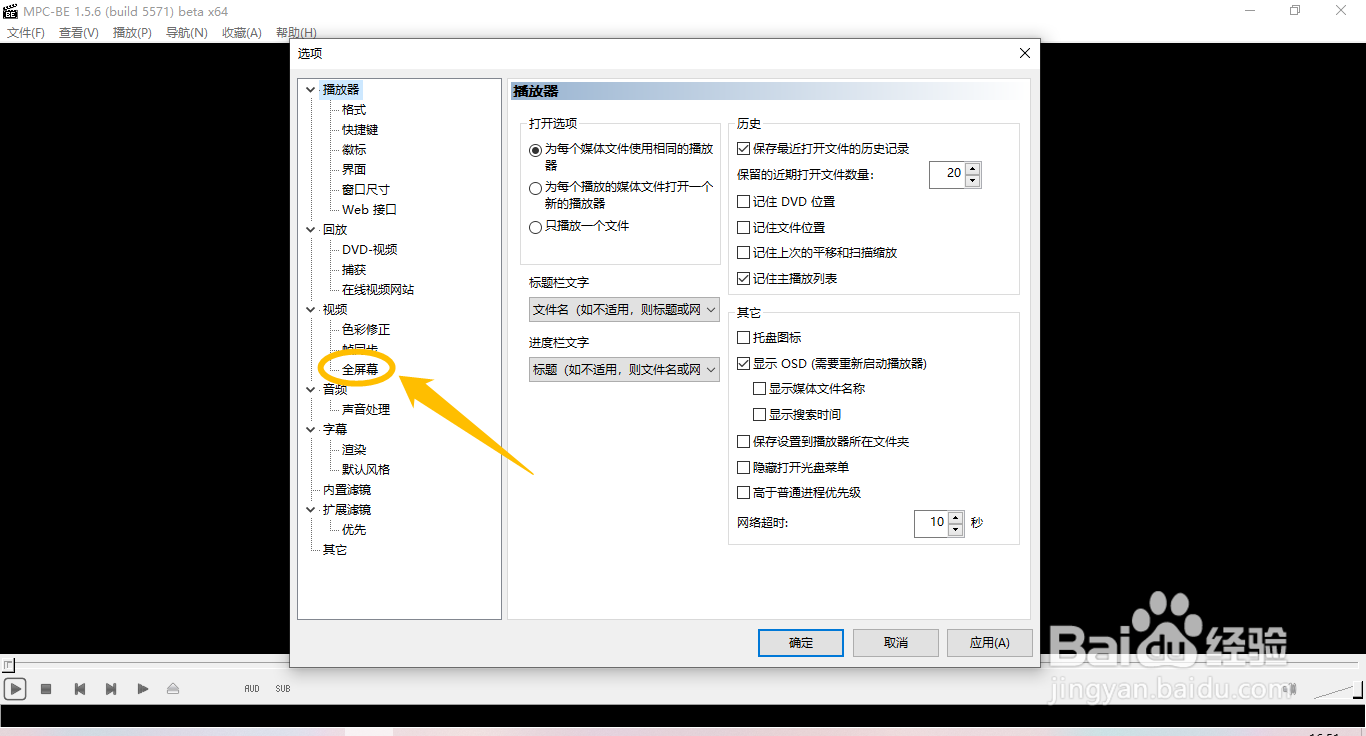
2、在“视频 > 全屏幕”选项中,勾选“使用自动切换全屏显示器模式”选项的勾选开关。

3、“使用自动切换全屏显示器模式”选项显示为“√”状态后,点击下方的“确定”按钮,这样就可以启用自动切换全屏显示器模式了。

声明:本网站引用、摘录或转载内容仅供网站访问者交流或参考,不代表本站立场,如存在版权或非法内容,请联系站长删除,联系邮箱:site.kefu@qq.com。
阅读量:134
阅读量:58
阅读量:46
阅读量:27
阅读量:36